قد تتطلب المشاريع المختلفة نسبة عرض إلى ارتفاع مختلفة عند محاولة تحرير ملفات الفيديو وتحويلها إلى تحفة فنية. تُحدد نسبة العرض إلى الارتفاع نسبة مقاطعك من حيث الارتفاع والعرض، وقد تتراوح بين خيارات مثل 116:9 و4:5 وما إلى ذلك. يُعد تغيير نسبة العرض إلى الارتفاع عاملاً أساسيًا لغرض محدد، سواء كنت ترغب في إنشاء مقاطع فيديو مناسبة لإعلان على وسائل التواصل الاجتماعي أو لتأثير سينمائي. ستُعلمك هذه المقالة كيفية... تغيير نسبة العرض إلى الارتفاع في iMovie وأدوات الطرف الثالث الأخرى.
الجزء 1: طريقة مباشرة لتغيير نسبة العرض إلى الارتفاع في iMovie على نظام التشغيل Mac
إذا كنت ترغب في تغيير أبعاد الفيديو، فإن iMovie لا يحتوي على إعداد لنسبة العرض إلى الارتفاع، حيث يمكنك العثور على إعدادات مسبقة لتحرير مقاطعك تلقائيًا. مع ذلك، باستخدام أداة "القص"، يمكنك تخصيص حجم مقاطع الفيديو حسب رغبتك. سيوضح لك هذا الدليل كيفية استخدام iMovie لتغيير نسبة العرض إلى الارتفاع إلى عمودي.
الخطوة 1على جهازك، انتقل إلى iMovie وحدد خلق جديد إبداع جديد > فيلم على شاشتك. يمكنك النقر على وسائط الاستيراد لاستيراد المقاطع من المجلد المحلي الخاص بك مباشرة إلى الأداة.
الخطوة 2بمجرد استيراد المقاطع الخاصة بك، انقر فوق ا & قتصاص استخدم الرمز الموجود في شريط الأدوات لضبط المقاطع وفقًا لهدفك.
الخطوه 3لتصدير ملفك، انقر على شارك اضغط على الزر واحفظ الفيديو في المجلد المحلي لديك.
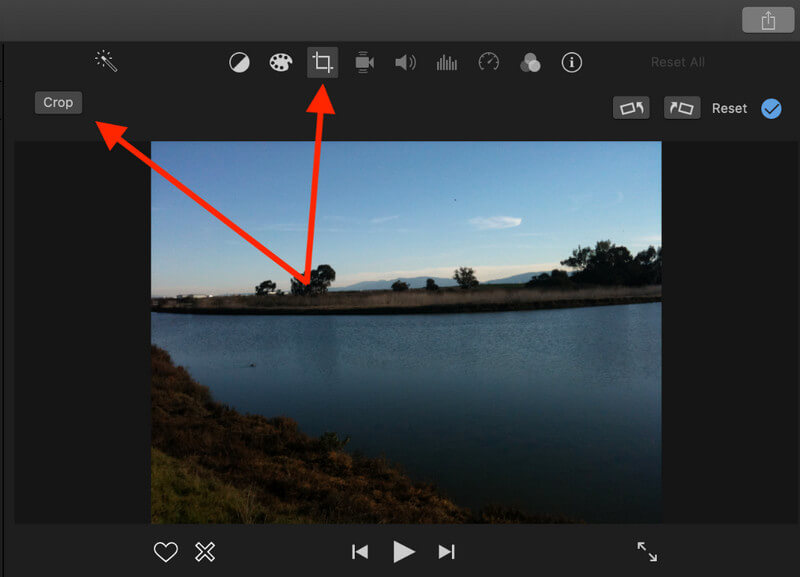
الجزء 2: هل يمكن لبرنامج iMovie الخاص بجهاز iPhone تغيير نسبة العرض إلى الارتفاع لمقاطع الفيديو؟
لا تقلق إذا كنت بحاجة إلى تغيير نسبة العرض إلى الارتفاع في تطبيق iMovie على جهاز iPhone الخاص بك. يتيح لك هذا الجهاز المحمول تحديد هدفك في مقاطع الفيديو بسهولة ودون عناء التعلم. يمكنك تغيير نسبة العرض إلى الارتفاع باستخدام تطبيق الصور. ليس هذا فحسب، بل يمكنك أيضًا تحسين عمليات التحرير لديك، حيث يساعدك على تغيير الفلاتر وحتى قص الأجزاء التي ترغب في مسحها من المقاطع.
الخطوة 1قم بتشغيل iMovie على جهاز iPhone الخاص بك وانقر فوق مشروع من الشاشة الرئيسية. بعد ذلك، اضغط على إنشاء مشروع اضغط على الزر واختر iMovie.
الخطوة 2بعد ذلك، قم باستيراد المقاطع على الأداة بالنقر فوق زائد انظر إلى وقت فيديو iMovie على هاتفك للتأكد من تحميل الملفات بالكامل.
الخطوه 3أخيرًا، لتغيير نسبة العرض إلى الارتفاع في iMovie باستخدام هاتفك، اضغط على إطار اضغط على الزر وحدد أحجام الإطارات المحددة مسبقًا في الأداة. يمكنك أيضًا ضبط الفيديو يدويًا بتحريك المقاطع بأصابعك.
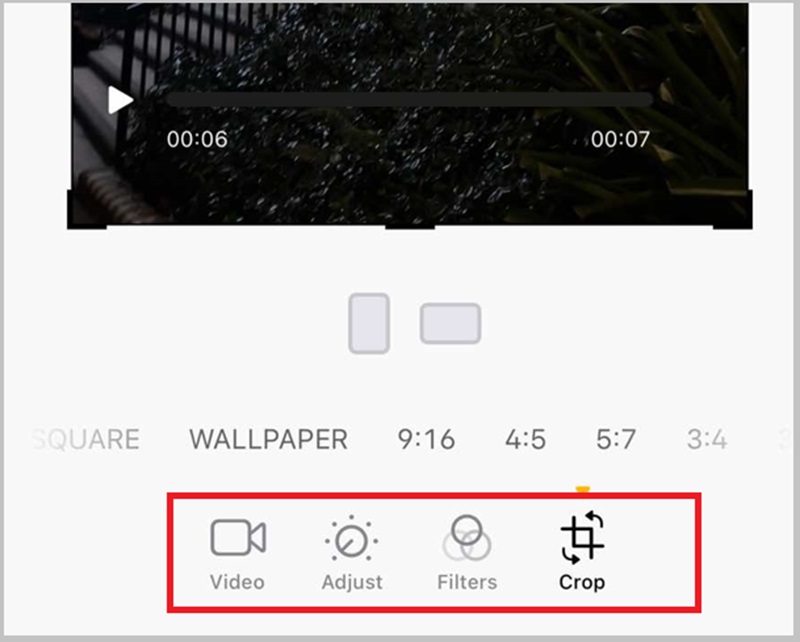
الجزء 3: 3 بدائل ممتازة لبرنامج iMovie لتغيير نسبة العرض إلى الارتفاع على أنظمة Windows/iOS/Online
1. محول الفيديو AVAide
هناك طريقة أخرى يمكنك من خلالها تغيير نسبة العرض إلى الارتفاع في بديل iMovie من خلال افايد محول الفيديوهذه الأداة سريعة في عملها، مما يتيح لك الاختيار من بين خيارات متعددة، من نسبة مخصصة إلى وضع سينمائي، وغيرها. علاوة على ذلك، تتيح لك هذه الأداة تعديل مقاطعك عن طريق تدوير ودمج وتقليم الأجزاء التي قد ترغب في حذفها باستخدام أداة القص. يُعد برنامج AVAide Video Converter Ultimate أيضًا أحد أفضل الخيارات لإضافة تأثيرات خاصة وانتقالات إلى ملفاتك، وإنشاء مقاطع فيديو ساحرة كالمحترفين. كما يتيح لك تصدير المخرجات إلى صيغ متوافقة مثل MOV وMP4 وFLV، بالإضافة إلى أكثر من 500 صيغة. إليك ما تحتاجه لاستخدام هذا البديل لتغيير نسبة العرض إلى الارتفاع في iMovie.
الخطوة 1قم بتثبيت الأداة
انقر على تحميل اضغط على الزر المناسب لنظام التشغيل لديك. بعد ذلك، لتشغيل البرنامج، شغّل برنامج التثبيت واتبع تعليماته.

جربها مجانا لنظام التشغيل Windows 7 أو أحدث
 تحميل آمن
تحميل آمن
جربها مجانا لنظام التشغيل Mac OS X 10.13 أو الإصدارات الأحدث
 تحميل آمن
تحميل آمنالخطوة 2قم بتحميل ملفك
اذهب إلى MV لوحة، اضغط على اضف ملف اضغط على الزر، وابدأ باستيراد ملفاتك. بعد الانتهاء، توجه إلى تعديل اضغط على الزر وانتظر حتى تظهر لوحة المحرر على الشاشة.
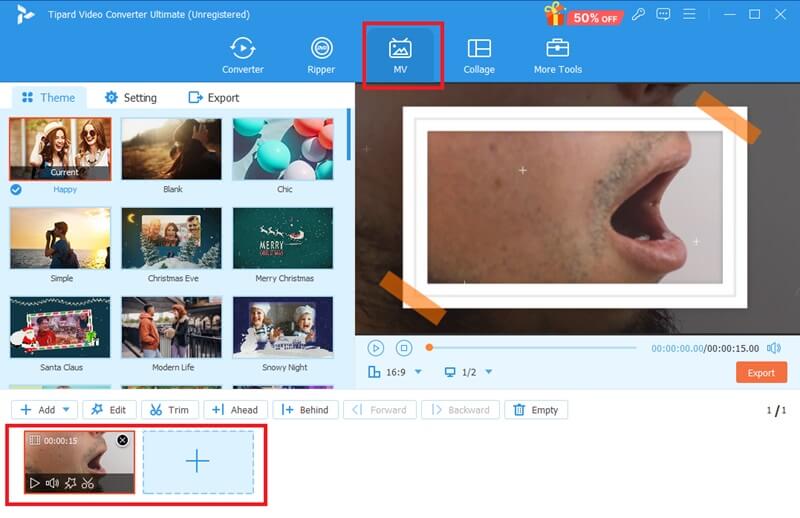
الخطوه 3تغيير نسبة العرض إلى الارتفاع
اسقط ابعاد متزنة انقر على علامة التبويب "حجم الإطار" واختر حجم الإطار المفضل من القائمة. إذا كنت ترغب في تخصيص حجم مقاطعك، فانقر على بحرية اضغط على الزر وابدأ بسحب زوايا الفيديو لتغيير حجمها. بعد الانتهاء، اضغط على موافق لحفظ التغييرات الخاصة بك.
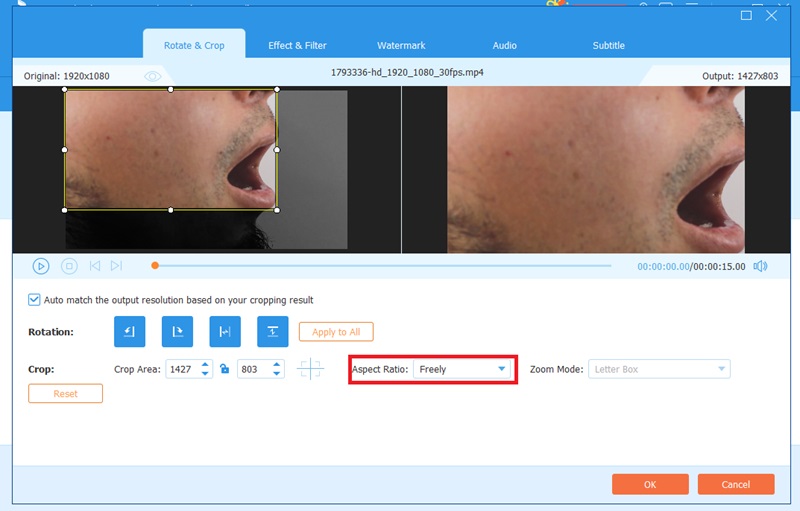
الخطوة 4حفظ الإخراج
وأخيرا، يمكنك الضغط على معاينة للتحقق من التغييرات على فيديوهاتك. لحفظ مشروعك، اضغط على يصدر اضغط على الزر وانتظر حتى تكتمل العملية.
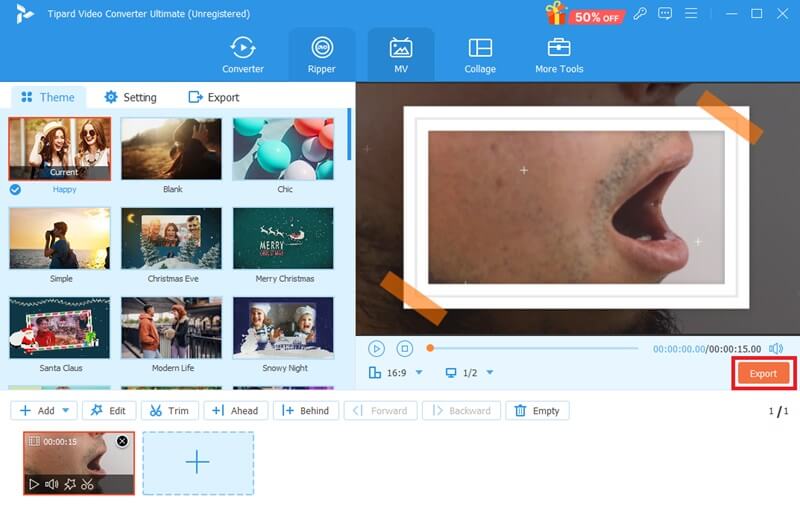
2. الكاتشب الأحمر
أداة أخرى سهلة الاستخدام تُساعدك على تغيير نسبة العرض إلى الارتفاع هي RedKetchup. هذه الأداة الإلكترونية مجانية ومعروفة بتعدد استخداماتها. إلى جانب تصميمها المميز، تُساعدك أيضًا على ضغط ملفات الوسائط وتحرير أيقوناتها وتحويلها. بفضل خياراتها الواسعة، يُمكنك تغيير نسبة عرض الفيديو إلى الارتفاع إلى خيارات مُحددة مسبقًا مثل النسبة الذهبية، أو المربع، أو 16:9، أو حتى التخصيص. كما تُساعدك على تغيير حجم الصورة. إذا كنت ترغب في تغيير نسبة العرض إلى الارتفاع باستخدام برنامج بديل لـ iMovie مثل RedKetchup، فاتبع الدليل أدناه.
الخطوة 1انتقل إلى موقع RedKetchup الرسمي باستخدام متصفحك المفضل. بعد ذلك، انقر على زر "استعراض" واختر الفيديو الذي ترغب في تغيير حجمه.
الخطوة 2بمجرد تحميل الملف، قم بإسقاطه ابعاد متزنة اختر البعد الذي تريده. يمكنك أيضًا استخدام وظيفة التدوير لقلب مقاطع الفيديو.
الخطوه 3قم بالتمرير لأسفل الموقع وانتقل إلى يصدر لوحة التحكم. بعد اختيار تنسيق الإخراج، اضغط على تحميل زر لتحديد موقع الملف في وحدة التخزين الخاصة بك.
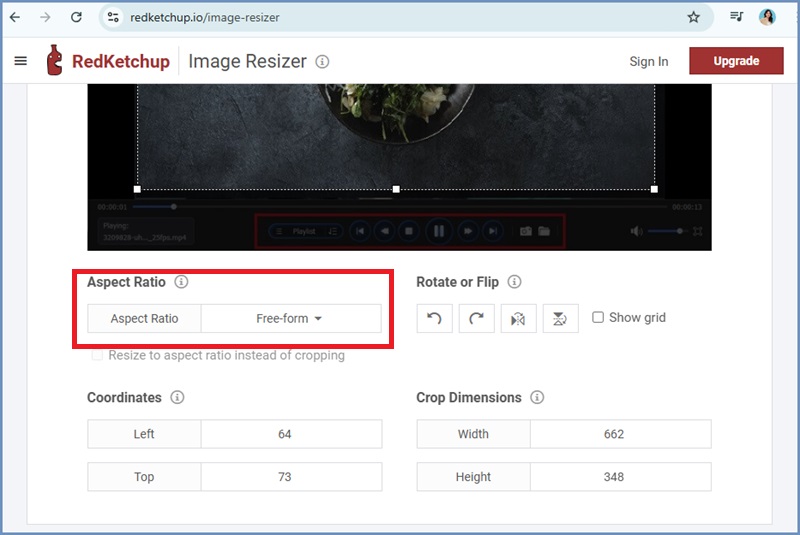
3. أداة تغيير حجم الفيديو عبر الإنترنت
أداة تغيير حجم الفيديو عبر الإنترنت (Video Resizer Online) هي أداة واعدة أخرى تُمكّنك من تغيير نسبة العرض إلى الارتفاع إلى عمودية، تمامًا كما في iMovie. تشتهر هذه الأداة الإلكترونية بتقديم إعدادات مسبقة لوسائل التواصل الاجتماعي تُهيئ مقاطعك للمشاهدة. علاوة على ذلك، يُمكنك تخصيص لقطاتك بإضافة قيم عرض النطاق الترددي لنسبة العرض إلى الارتفاع. كما يُمكنك إنشاء مقاطع فيديو أفقية وعمودية أو العكس. يُعدّ Video Resizer Online الخيار الأمثل لإنشاء خلفيات ضبابية أو لون خلفية ثابت لإبراز موضوع الفيديو.
الخطوة 1ضرب اختر ملف اضغط على الزر واستورد الفيديو الذي ترغب في تحريره.
الخطوة 2اختر المفضل لديك ابعاد متزنة في تغيير الحجم بمجرد تحميل الفيديو. لجعل الفيديو عموديًا، حدد 16:9 نسبة.
الخطوه 3أخيرًا ، اضغط على يصدر اضغط على الزر وانتظر حتى يتم حفظ الإخراج.
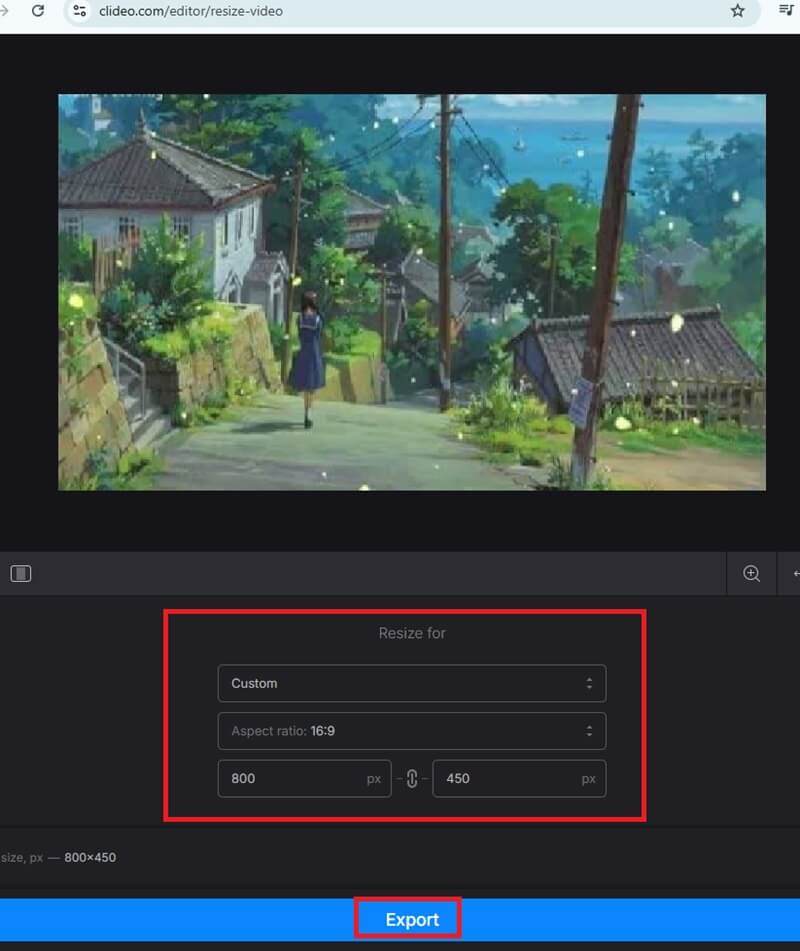
وهنا أفضل وأفضل الطرق ل تغيير نسبة العرض إلى الارتفاع في iMovieقد يُثير استخدام أجهزة مختلفة مخاوف ومزايا خاصة. ومع ذلك، إذا كنت ترغب في الحصول على نتيجة واضحة وتحويل مقاطعك مباشرةً إلى صيغ مختلفة، فإن برنامج AVAide Video Converter هو الحل الأمثل.
مربع أدوات الفيديو الكامل الخاص بك الذي يدعم أكثر من 350 تنسيقًا للتحويل بجودة لا مثيل لها.




